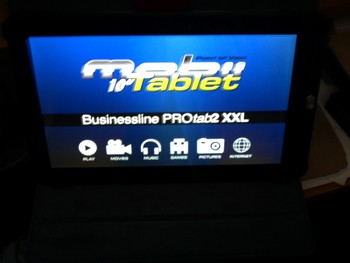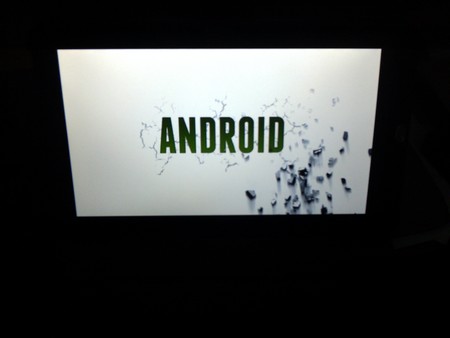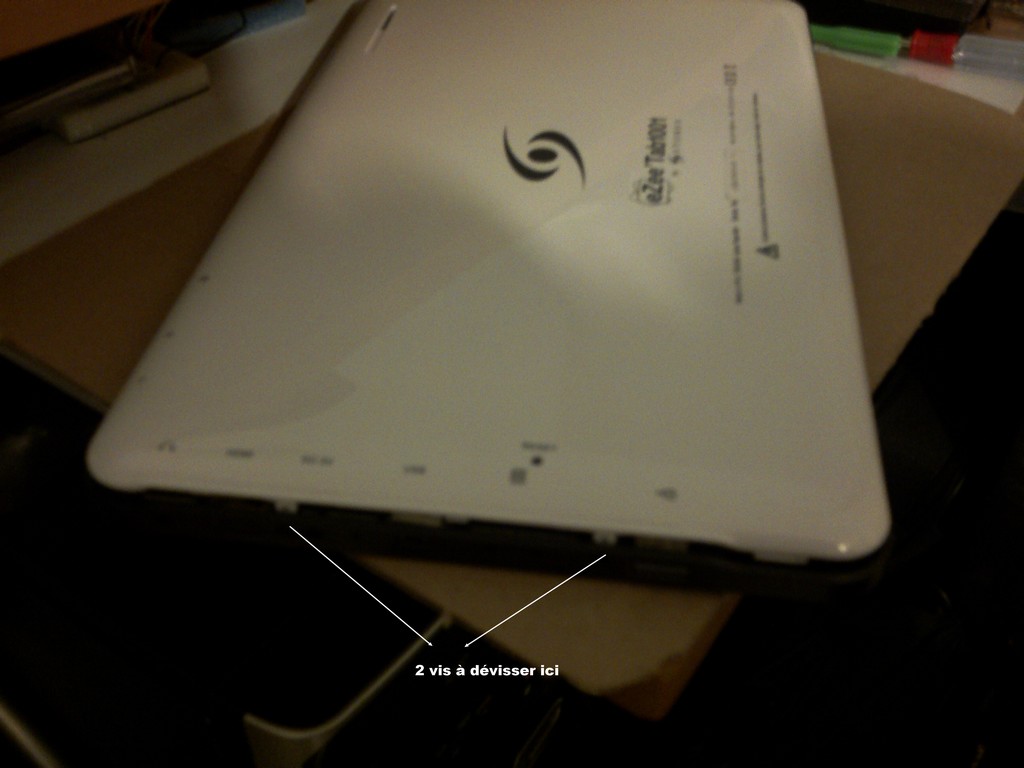Ce coup de gueule, n’a pas pour but de discréditer une marque, mais seulement de faire connaitre votre retour d’expérience en tant qu’utilisateur, des produits Storex. Nous savons bien, que lorsque tout va bien, il n’y a pas besoin d’en parler, mais c’est présent et existant, dans le cas d’une problématique détectée sur un produit.
De plus, même si l’on fait une critique sur un produit, c’est toujours constructif pour en améliorer les produits suivants ou permettre de rectifier l’erreur sur le produit actuel si c’est possible, mais les marques pensent que c’est le contraire !
Pourtant, c’est de la publicité gratuite, même si c’est négatif…
.
Mon seul produit Storex, que je possède encore, c’est une eZeeTab 1001, qui fonctionne toujours, mais en utilisant une autre image du système Android, sinon bonjour la galère.

Le défaut de Storex ,vous devez tester le produit dès l’achat si un problème est détecté, ne tardez pas à demander un remboursement ou un échange.
Sur trois produits de cette marque, un retour SAV avec remboursement, une tablette 7″, après 2/3 mois d’utilisation, impossible à charger. (Pour ceux qui suivent, le chargeur fonctionnait parfaitement.)
Une autre tablette de 10.1″, qui a été commandé sur un site en ligne bien connu, lors de la première utilisation, il m’était impossible d’utiliser le port USB (HS) et elle avait été utilisée par un autre client, car l’emballage était sale et des données utilisateurs étaient présentes sur la tablette. Demande de remboursement et je n’ai plus jamais commandé sur le site en y préférant l’achat direct dans un des magasins pour la fameuse (à l’époque !) eZeeTab 1001.
Maintenant, je vous donne la parole et c’est à vous de faire connaître, votre expérience propre, sur un produit Storex.
Et je vous dis que… Votre parole compte pour de l’or !
C’est à vous …